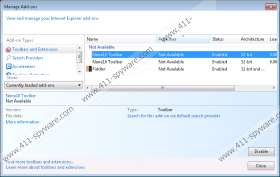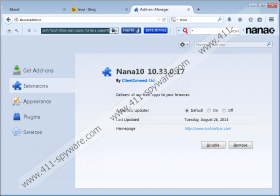Nana10 toolbar Manual de Remoção
Se você precisa de uma nova barra de ferramentas funcional para seu navegador, melhor fica longe Nana10 toolbar . Pode parecer como uma extensão do navegador útil, mas na realidade é um programa potencialmente indesejado que inadvertidamente pode expô-lo às ameaças do sistema perigoso. Nana10 toolbar vem da família de conduíte de extensões do navegador, e este fato por si só deveria ser suficiente para mantê-lo longe dela. você deve remover Nana10 toolbar de seu computador se você não quer enxamearam-se com a totalidade da abundância de aplicações adware e freeware que vão abrandar o seu sistema.
Não estamos a tentar dizer isso Nana10 toolbar é uma infecção do computador. Não pode ser chamado um vírus de computador, porque simplesmente não é uma perigosa ameaça, nem entra o PC sub-repticiamente. A verdade é que os usuários instalem Nana10 toolbar em seus computadores por vontade própria; como eles têm instalado anteriormente Appbario barra de ferramentas, Freecorder Toolbar, barra de ferramentas MixiDJ e muitas outras aplicações de conduíte. O problema com aplicações de conduíte é que eles muitas vezes copiam os nomes dos complementos do navegador popular e confiável.
Se você der uma olhada no site oficial para Nana10 toolbar via nana10.ourtoolbar.com, o aplicativo vai parecer um navegador funcional plug-in compatível com Google Chrome, Mozilla Firefox e Internet Explorer. Além disso, o aplicativo obviamente destina para os usuários de computador em Israel porque sua homepage é inteiramente em Hebraico. No entanto, os usuários raramente baixar e instalar esses aplicativos de seus sites oficiais. Mais frequentemente do que não download de usuários Nana10 toolbar junto com aplicativos freeware, especialmente quando eles baixar alguns programas de anúncio-suportado de arquivo de terceiros, Hospedagem de páginas.
Sempre que você baixar um novo programa de um site de terceiros, você tem que manter em mente que há uma possibilidade de download do pacote. Em outras palavras – você pode baixar mais do que apenas um programa ao mesmo tempo. Assim, quando você iniciar a instalação, você tem que leia atentamente todos os passos de configuração, porque você é obrigado a ser informado sobre o software adicional sobre a ser instalado também.
Nana10 sempre informa aos usuários que está prestes a ser instalado. Além disso, ele também solicita que os usuários perguntando se eles querem mudar seu padrão homepage e motor de busca para pesquisar Trovi. Se os usuários não desmarque as caixas de opções específicas, suas configurações de navegador se modificado automaticamente. Isto é porque às vezes os usuários pensam que Nana10 toolbar é um seqüestrador de navegador.
Nana10 toolbar não roubar suas informações ou destruir seu sistema diretamente. No entanto, esta aplicação constantemente exibe anúncios comerciais e obviamente recolhe dados sobre seu hábitos de navegação na web. Quase tudo é feito para fins de marketing on-line, mas abre janelas para possíveis vazamentos de dados e até mesmo infecções por malware. Portanto, para proteger seu sistema e suas informações pessoais, você deve desinstalar Nana10 toolbar ao mesmo tempo.
Como remover Nana10 toolbar
Windows 8
- Arraste o cursor do mouse para inferior direito da tela.
- Quando encanto barra aparece, clique em configurações e vá ao painel de controle .
- Selecione desinstalar um programa e remover Nana10.
Windows Vista & Windows 7
- Abra o menu iniciar e selecione controle painel .
- Vá para desinstalar um programa e remover Nana10.
Windows XP
- Clique em menu iniciar e navegar para o controle painel .
- Selecione Adicionar ou remover programas e desinstalar o Nana10.
Como restaurar as configurações de seu navegador
Internet Explorer
- Pressione Alt + T e vá para Gerenciar Complementos .
- Selecione provedores de pesquisa no painel esquerdo.
- Definir um novo mecanismo de busca padrão e remover Trovi busca.
- Pressione Alt + T novamente e selecione Internet opções .
- Alterar o seu endereço de Home Page, na guia Geral e clique em OK .
Mozilla Firefox
- Clique no ícone do motor de busca na caixa de pesquisa do Firefox (canto superior direito).
- Selecione gerenciar os motores de busca no menu drop-down.
- Remover Trovi busca da lista e clique em OK .
- Pressione Alt + T e vá para opções .
- Alterar o seu endereço de Home Page, na guia Geral e clique em OK .
Google Chrome
- Pressione Alt + F e clique em configurações .
- Selecione abrir uma página específica ou conjunto de páginas sob na inicialização.
- Clique em Set páginas e alterar a página de inicialização. Clique em OK .
- Clique em gerenciar botão motores de pesquisa em Pesquisar.
- Definir um novo motor de busca padrão, exclua Trovi busca e pressione feito .
Finalmente, após a remoção manual, não esquece de verificar o PC com o varredor livre SpyHunter. Desde que este aplicativo normalmente viaja junto com freeware, você precisa cuidar de outras ameaças potenciais que você acidentalmente tenha instalado no seu PC.
Nana10 toolbar Instantâneos da Tela: